
访问控制创建 RAM 用户
在创建 RAM 用户前,确保您已完成
RAM 初始设置,配置了您的企业别名,及 RAM 用户的登录密码策略及安全策略。
本文将指导您创建一个 RAM 用户,并根据用户的使用需求,分别为用户设置登录密码(如果该用户需要登录控制台),或 AccessKey(如果用户需要以程序方式调用云服务 API)。
创建 RAM 用户
执行以下步骤创建 RAM 用户。
- 登录到 阿里云 RAM 控制台。
- 点击左侧导航栏中的 [backcolor=transparent]用户管理。
- 点击右上角 [backcolor=transparent]新建用户,进入创建用户页面。
- 输入用户信息后,点击 [backcolor=transparent]确认。

至此,您已完成 RAM 用户创建。
为用户设置登录密码
对于已创建的 RAM 用户,如果该用户需要登录到控制台,则应为其配置登录密码。
操作步骤
- 登录到 阿里云 RAM 控制台。
- 点击左侧导航栏中的 [backcolor=transparent]用户管理。
- 选择需要设置密码的用户(可通过 [backcolor=transparent]登录名 进行搜索),并点击该用户名或其用户菜单下的 [backcolor=transparent]管理 按钮,进入用户详情页。
- 在 [backcolor=transparent]Web控制台登录管理 下,点击 [backcolor=transparent]启用控制台登录。

- 在弹窗中为用户设置初始密码,并可以指定用户登录时必须更换密码。
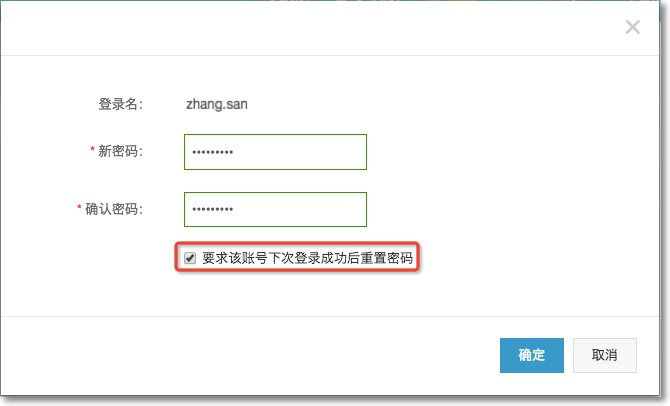
至此,您已为 RAM 用户设置登录密码。
- 如需使用 RAM 子账号登录进行测试,请参照 RAM 用户登录控制台。
- 如需对 RAM 子账号登录密码进行管理,请执行步骤 1~3,并在 [backcolor=transparent]Web控制台登录管理 下,选择 [backcolor=transparent]重置密码 或者 [backcolor=transparent]关闭控制台登录。
为用户创建AK
对于已创建的 RAM 用户,如果该用户需要以程序方式调用云服务 API,则应为其创建 AccessKey(AK)。
操作步骤
- 登录到 阿里云 RAM 控制台。
- 点击左侧导航栏中的 [backcolor=transparent]用户管理。
- 选择需要设置密码的用户(可通过 [backcolor=transparent]登录名 进行搜索),并点击该用户名或其用户菜单下的 [backcolor=transparent]管理 按钮,进入用户详情页。
-
在 用户AccessKey 子页下,点击 创建AccessKey。

- 新建 Accesskey 成功后,点击保存 [backcolor=transparent]保存AK信息。
[backcolor=transparent]注意:- AccessKeySecret 只会在 AK 创建时提供查看或下载,为了安全考虑,后续不会提供AccessKeySecret 的再次查看或下载功能。
- 如果 AK 丢失,您只能重新创建 AK。新创建的 AK 与原来的 AK 都是代表相同的用户身份,同一个 RAM 用户的不同 AK 在使用上是完全等效的。
- 建议您为应用程序周期性更换 AK,避免因为 AK 泄露导致风险。
至此,您已为 RAM 用户创建 AccessKey。如需对用户的 AK 进行管理,请执行步骤 1~3,然后在 [backcolor=transparent]用户AccessKey 子页下,选择 [backcolor=transparent]禁用 或 [backcolor=transparent]删除 已创建的 AccessKey。
后续操作
对于已创建的 RAM 用户,在正常使用前,需要根据其职责对其进行访问资源授权。
- 给 RAM 用户授权,请参照 给 RAM 用户授权。
- 创建粒度精细的自定义的授权策略,请参照 创建自定义授权策略。
展开
收起
版权声明:本文内容由阿里云实名注册用户自发贡献,版权归原作者所有,阿里云开发者社区不拥有其著作权,亦不承担相应法律责任。具体规则请查看《阿里云开发者社区用户服务协议》和《阿里云开发者社区知识产权保护指引》。如果您发现本社区中有涉嫌抄袭的内容,填写侵权投诉表单进行举报,一经查实,本社区将立刻删除涉嫌侵权内容。
相关问答




